Quick Find pour Chrome — recherche textuelle rapide sur une page
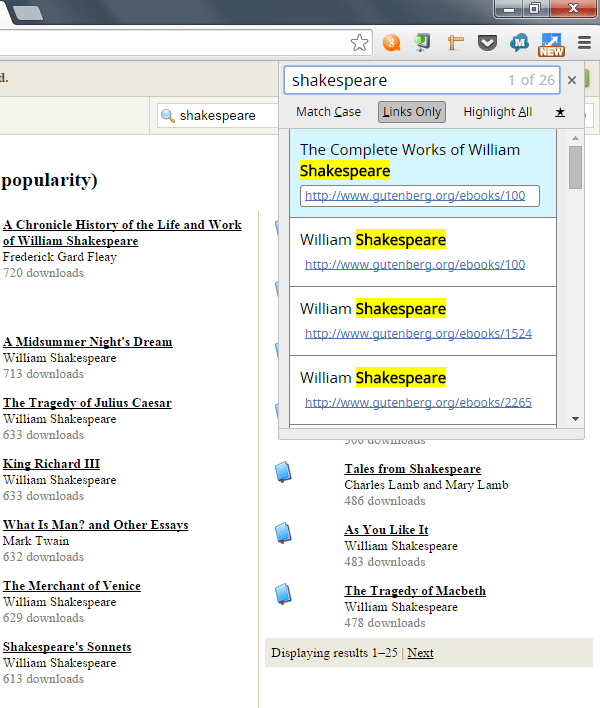
Pourquoi Quick Find peut accélérer vos recherches
La fonction standard Rechercher du navigateur suffit pour des recherches simples, mais Quick Find ajoute de la flexibilité : une fenêtre indépendante qui liste les occurrences, des boutons et raccourcis pour filtrer les résultats, et la possibilité d’ouvrir directement les liens trouvés. C’est particulièrement utile pour la recherche documentaire, la revue de sources et le tri rapide dans de longues pages.
Principaux bénéfices
- Interface sans icône visible : accès via raccourci clavier uniquement.
- Résultats affichés dans une petite fenêtre indépendante pour parcourir et cliquer.
- Trois modes filtrage : Surligner tout, Respecter la casse, Liens uniquement.
- Ouverture des liens à partir de la fenêtre (Entrée/Return).
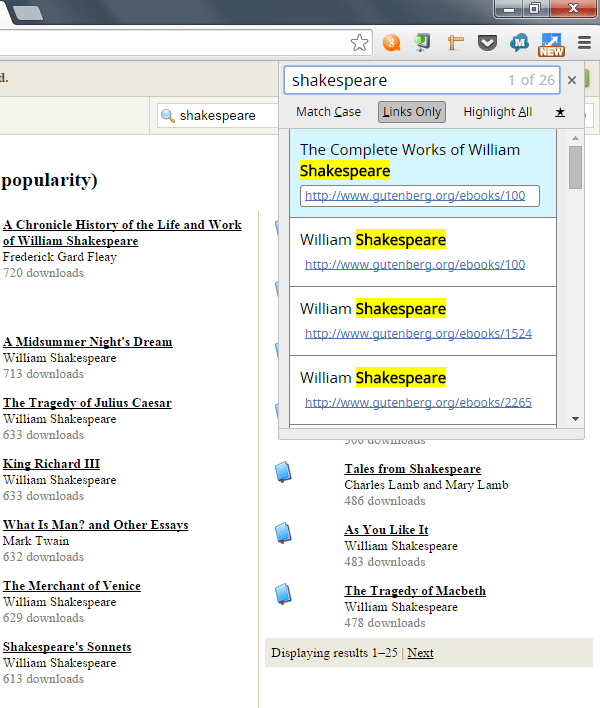
Comment l’utiliser — guide rapide
- Sur la page où vous voulez rechercher, appuyez sur la barre oblique (/) ou sur Ctrl + Maj + F pour ouvrir Quick Find.
- Tapez le mot ou l’expression à rechercher. Les occurrences s’affichent dans la fenêtre et sont surlignées sur la page.
- Changez le mode en cliquant sur les boutons ou en utilisant les raccourcis clavier décrits ci-dessous.
- Appuyez sur Entrée/Return pour ouvrir un lien sélectionné.
- Fermez la fenêtre avec Échap.
Raccourcis clavier
- Alt + A — Surligner tout
- Alt + C — Respecter la casse
- Alt + L — Liens uniquement
Note : les raccourcis peuvent entrer en conflit avec d’autres extensions ou raccourcis système.
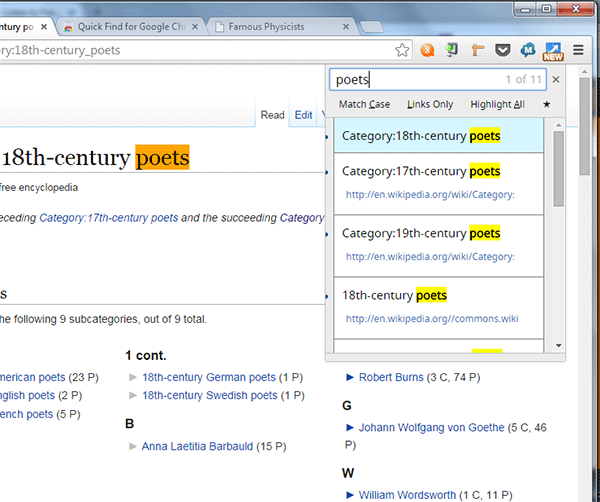
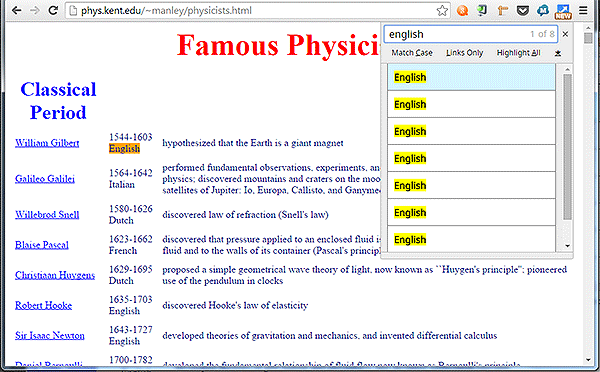
Modes de recherche expliqués
- Surligner tout : met en évidence toutes les occurrences visibles sur la page. Utile pour repérer la densité d’un terme.
- Respecter la casse : filtre strictement selon la casse (majuscules/minuscules). Utile pour noms propres, acronymes ou distinctions sensibles à la casse.
- Liens uniquement : n’affiche que les occurrences qui sont dans des éléments (liens). Pratique pour naviguer rapidement dans une longue liste de liens.
Limites et cas d’échec
Important : Quick Find ne fonctionne pas dans tous les cas. Voici les limitations connues :
- Ne s’active pas sur les onglets déjà ouverts sans rechargement ; rafraîchissez l’onglet ou ouvrez-en un nouveau.
- Ne fonctionne pas dans les iframes.
- Ne parcourt pas le contenu généré par certains scripts ou balises